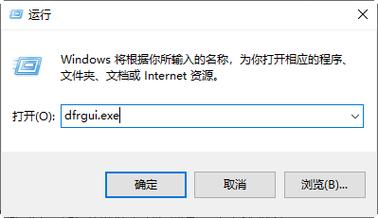如何阻止Windows 10自动执行磁盘碎片整理?
在Windows 10系统中,关闭定期自动执行的磁盘碎片整理功能可以通过几个简单的步骤完成,碎片整理本身是一个旨在提高硬盘效率的过程,通过重组文件和数据,减少磁盘上的碎片,从而加快读写速度,对于使用固态驱动器(SSD)这个功能不仅没有必要,而且可能会缩短驱动器的使用寿命,下面将详细介绍如何关闭这一功能:
1、打开资源管理器:需要打开资源管理器,可以通过在任务栏上点击文件资源管理器图标,或者使用快捷键Win+E来快速打开。
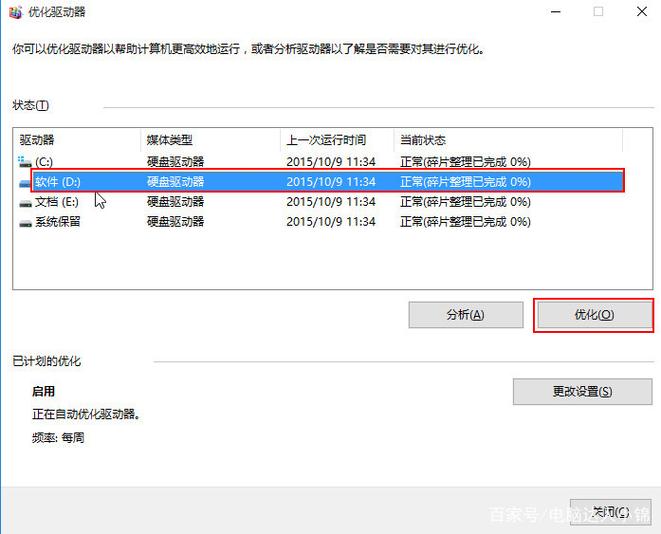
2、访问磁盘属性:在资源管理器中,选择你想要关闭碎片整理计划的磁盘(通常是C盘),然后右键单击磁盘图标,并从弹出菜单中选择“属性”。
3、操作优化和碎片整理工具:在磁盘属性窗口中切换到“工具”标签页,在“优化和碎片整理驱动”部分,可以看到一个“优化”按钮,单击此按钮。
4、更改碎片整理计划设置:进入优化驱动器界面后,寻找到底部的“更改设置”选项并点击,这将允许你调整或取消磁盘碎片整理计划。
5、取消计划勾选:在“优化驱动器”的界面中,去掉“按计划运行”的勾选,确保这一选项未被选中,然后点击“确定”完成设置。
此操作仅关闭了系统自动执行的磁盘碎片整理计划,如果将来你认为有必要进行手动碎片整理,可以随时回来按照类似步骤开启或执行一次手动碎片整理。
虽然关闭定期碎片整理功能在某些情况下是合理的,特别是对使用SSD的用户而言,但了解系统的这些维护工具和它们的作用仍然很重要,适时地手动检查和优化磁盘,可以确保你的电脑保持最佳性能。
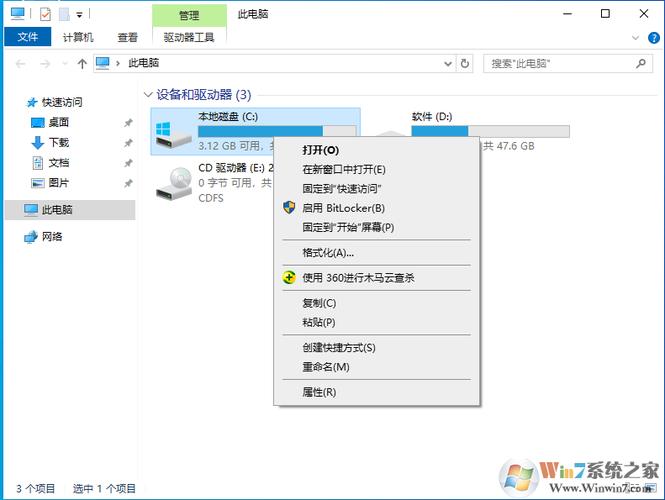
相关问题与解答:
Q1: 关闭碎片整理会影响电脑的性能吗?
A1: 对于大多数使用传统硬盘(HDD)碎片整理有助于改善性能,因为它可以减少读取头寻找数据的时间,但对于使用固态硬盘(SSD)的用户,由于SSD的数据存取方式不同,碎片整理不会带来明显的性能提升,反而可能会不必要地消耗SSD的写入寿命。
Q2: 如果我想要手动进行碎片整理,应该怎么做?
A2: 如果你决定手动进行碎片整理,可以按照上述步骤进入“优化驱动器”界面,然后选择一个磁盘并点击“分析”来查看当前的碎片情况,如果系统推荐进行碎片整理,你可以点击“优化”来手动启动该过程。